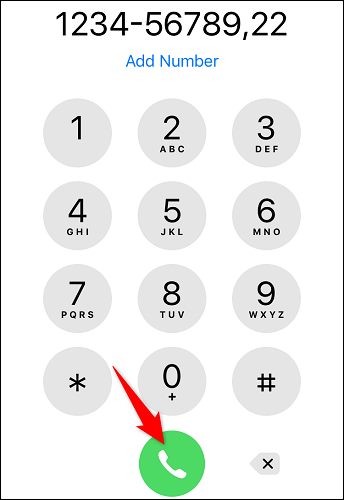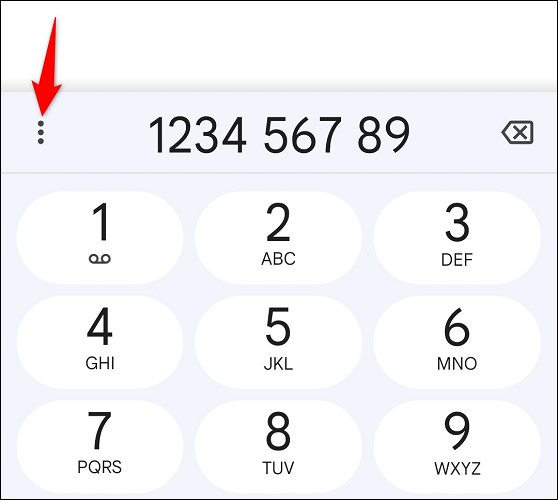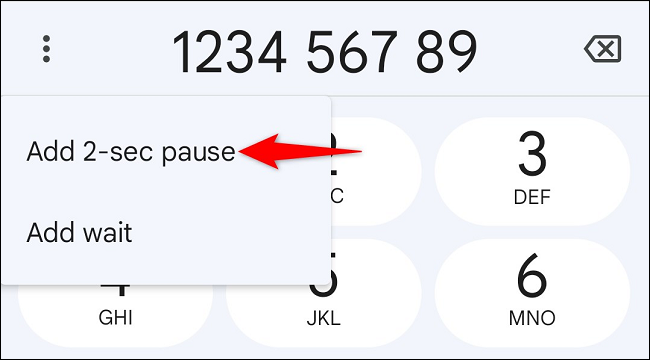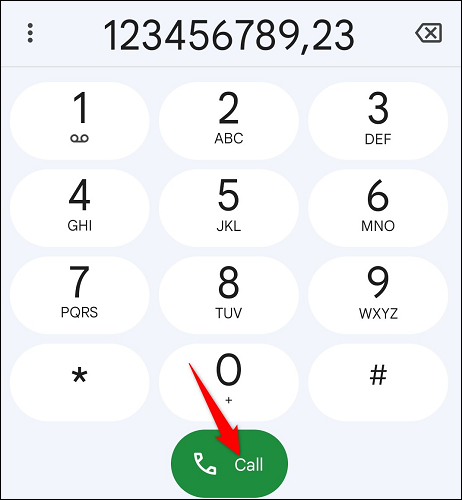Kako naručiti proširenje na iPhone i Android.
I na iPhoneu i na Androidu možete birati lokal bez ručnog prolaska kroz glavnu liniju. Možeš ti to Korištenje mobilne aplikacije ugrađene u vaš telefon A mi ćemo vam pokazati kako to učiniti.
Nazovite lokal na iPhoneu
Ako koristite iPhone I želite pristupiti internom broju, prvo pokrenite telefonsku aplikaciju.
U aplikaciji telefona unesite glavni telefonski broj. Ovo je broj prije produžetka.
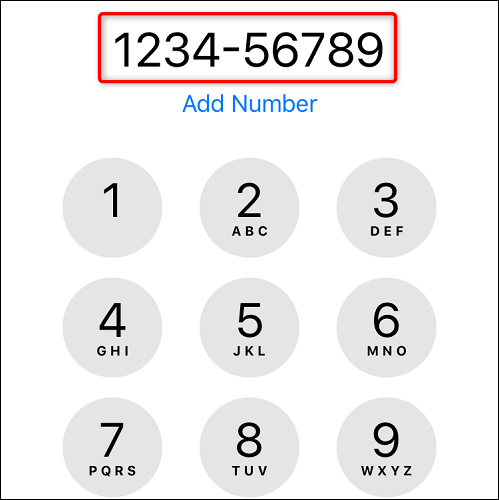
Sada ćete nakon glavnog telefonskog broja dodati pauzu. Da biste to učinili, pritisnite i držite gumb * (zvjezdica) na tipkovnici. Nakon svog telefonskog broja vidjet ćete zarez.
Sada dodirnite ekstenziju koju želite nazvati. Zatim pritisnite pozivnu tipku.
Vaš iPhone će vas izravno povezati s navedenim kućnim brojem i sve je spremno.
S tim u vezi, jeste li znali da možete napraviti Vaš iPhone automatski bira interne brojeve ؟
Birajte ekstenziju na svom Android telefonu
Također je jednostavno nazvati dodatni broj na Android. Međutim, koraci za to malo se razlikuju ovisno o telefonskoj aplikaciji koju koristite. Sljedeći koraci odnose se na aplikaciju telefon službenik iz Googlea.
Za početak otvorite aplikaciju Telefon i upišite glavni telefonski broj (bez ekstenzije). Zatim, pored broja kliknite na tri točkice.
U izborniku koji se otvori odaberite Dodaj 2-Secause. Ovo će dodati zarez iza vašeg glavnog telefonskog broja.
Sada kada imate zarez, upišite proširenje kojem želite pristupiti. Zatim pritisnite pozivnu tipku.
Vaš Android telefon će vas povezati s odabranim priborom i spremni ste za razgovor. Uživati!
Ne zaboravite da je i lako Isključite zvuk poziva okretanjem telefona zabrana poziva i ponovno Preusmjeravanje poziva na Androidu .